
Intel第11世代TigerLake採用でグラフィック性能が2倍になったCore i7-1165G7を搭載する「Surface Pro 7+」のSSDを購入時の512GBから1TBへと換装してみたので、換装手順やOSの再インストールなどについて解説していきます。
Surface Pro 7+で換装できるSSDについて
従来のSurface Proシリーズでは内蔵デバイスの交換は一切不可能でしたが、「Surface Pro 7+」では内蔵ストレージが交換可能になりました。
MicroSDスロットの真下に内蔵ストレージカバーがあります。カバーはマグネット固定なので、左下の小さい穴に細いドライバーなどを刺すと、ネジ下にあるピンが起き上がって蓋が開きます。SSD自体はT3のトルクスネジで固定されているので専用ドライバーが必要です。
「Surface Pro 7+」の内蔵ストレージはM.2 2230規格のNVMe M.2 SSDとなっており、今のところ市販されていませんが、eBayなどを利用すればKIOXIA(旧TOSHIBA) BG4やWD SN530というSSDが見つかります。
「Surface Pro 7+」のCore i7版は256GB/512GB/1TBと3モデルありますが、256GB→1TBで7万円も高くなるので、200ドル程度で購入できる最大容量の1TBのSSDに各自でアップグレードできるなら、かなりのコスパ改善になります。
今回、管理人はebayで販売されている「TOSHIBA BG4 1TB(M.2 2230)」を購入しました。1TB容量で送料込み2.4万円ほどでした。
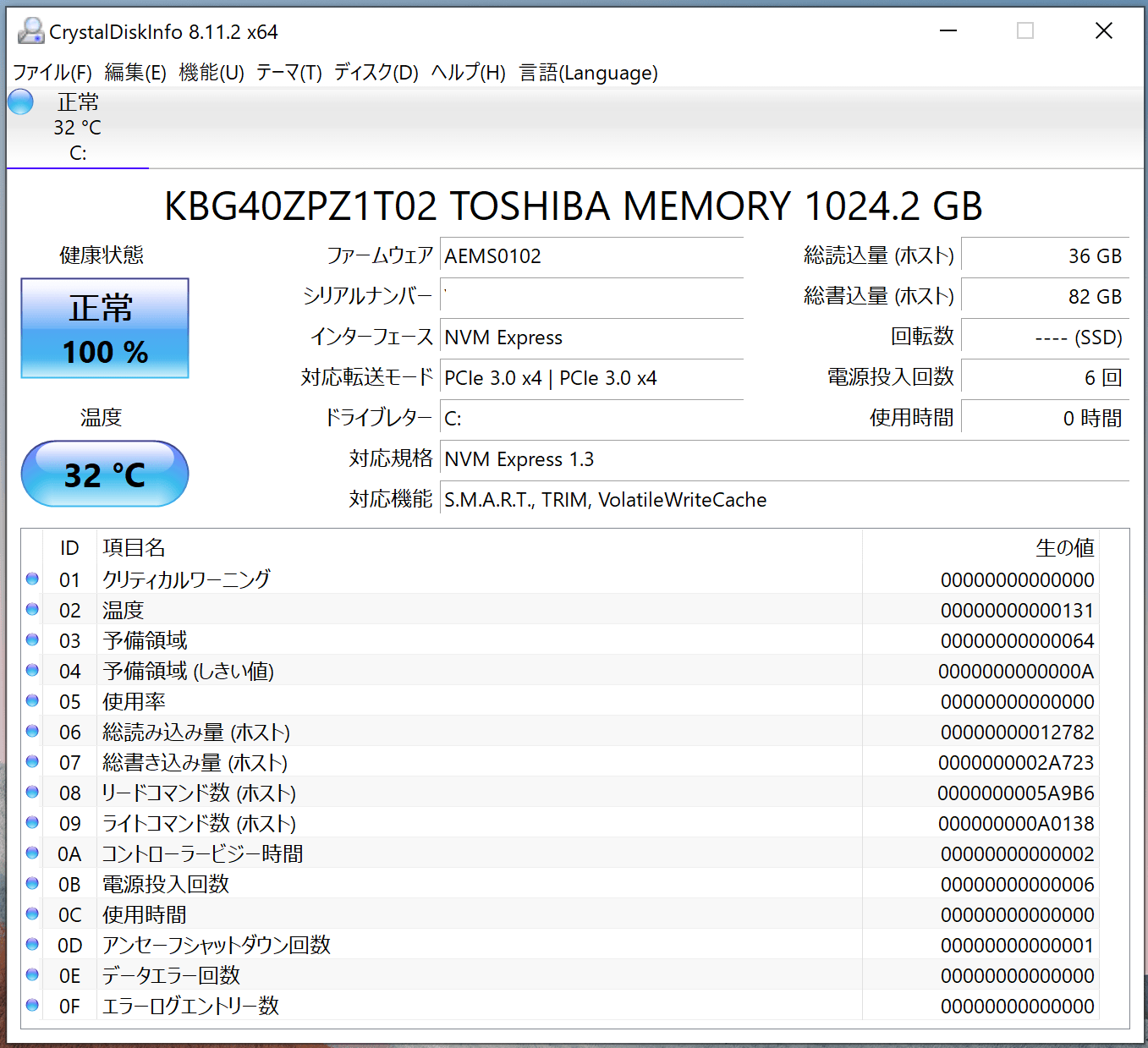
なおSurface Pro 7+ではM.2 SSDの固定ネジのネジ頭が微妙にM.2 SSDの基板と被さらず、そのままでは上手く固定できません。標準SSDに装着されている薄いアルミニウム製カバー(ヒートシンク)と重なる形になっています。
新しいSSDをそのまま装着する場合はネジ頭が引っかかるように適当にテープ等でスペーサーを作るか、ヒートシンクを新しいSSDへ移植する必要があります。ヒートシンクは側面の出っ張りで固定しているだけなので簡単に着脱できますが、非常に薄いアルミ板なので、勢い余って折らないように注意してください。
Surface Pro 7+でSSD換装でOSをインストール
空のストレージに新たにWindows10やドライバなどSueface Pro 7+のシステムをインストールするには、Surface Pro用の回復USBデバイスを使用します。
Surface Proの回復USBデバイスの作成方法については公式サポートの『Surface の回復イメージをダウンロードする』からデータをダウンロードして(各自のSuefaceのシリアルコードが必要、シリアルコードはキックスタンドの裏に刻印されています)、解凍したファイルをそのままUSBメモリのルートにコピーしたら完了です。
回復イメージのファイル容量は9GB程度なので、16GBもしくは余裕を持って32GBのUSBメモリを適当に用意すればOKです。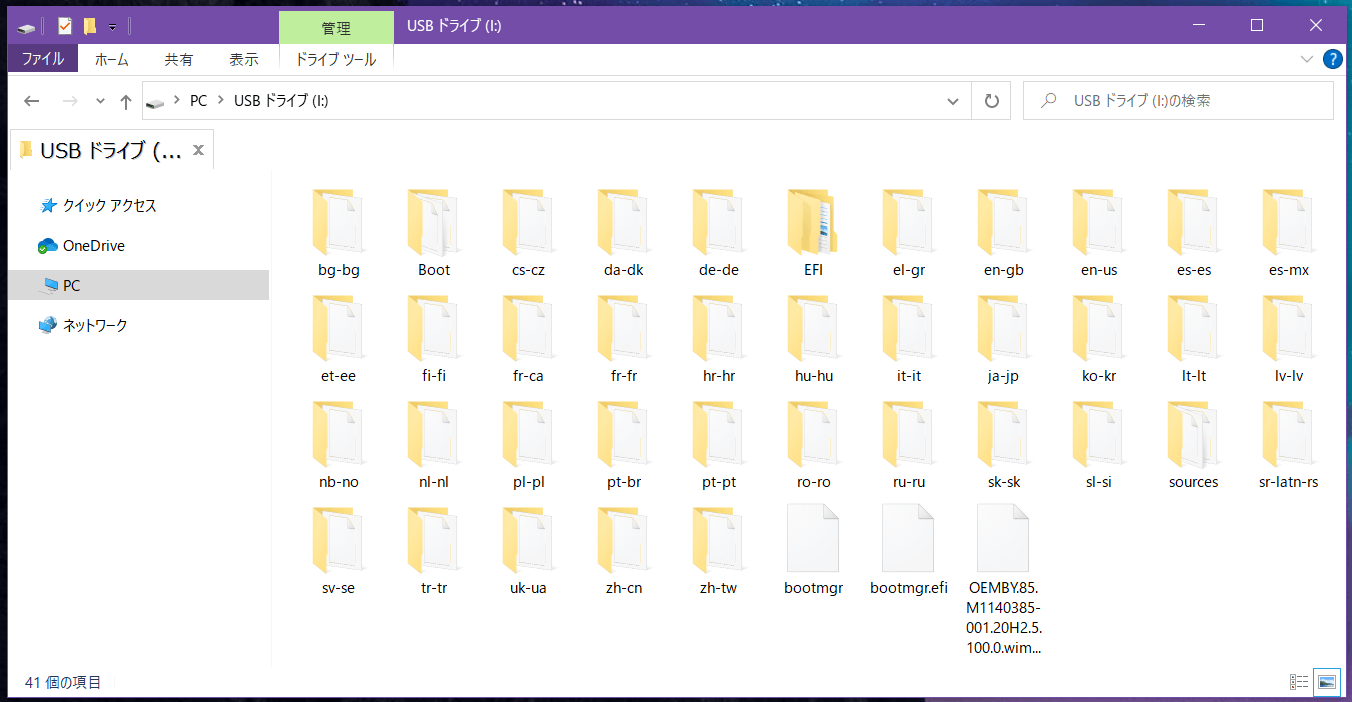
新しいSSDを装着後、上の手順で作成した回復USBデバイス(USBメモリ)をSurface Pro 7+のUSBポートに装着し、電源をONにします。
通常は自動的にUSBメモリがブートデバイスになって次のような画面が表示されるはずです。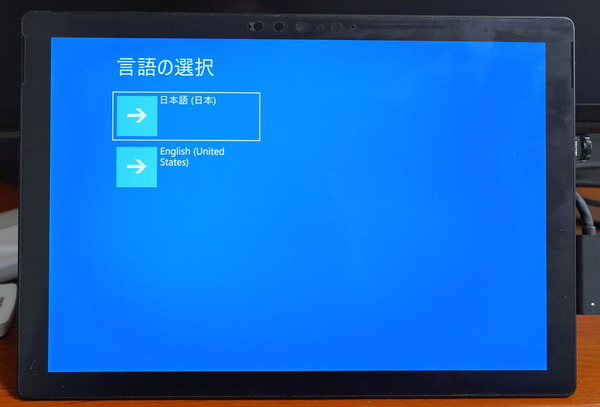
USBメモリが自動的に読み込まれない場合は、代わりにUEFI画面が表示されるはずなので、左側メニューの「BOOT Configuration」を選択します。ブートデバイスがいくつか表示されますが、英語で書かれているようにブートデバイスを左方向へスワイプするとそのデバイスを指定して再起動できるので、「USB Storage」を左にスワイプします。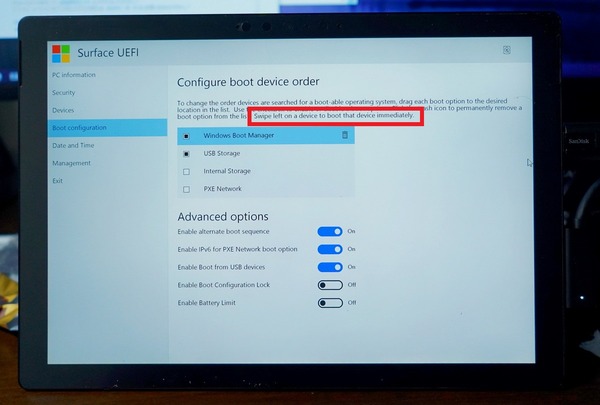
話を戻しますが、回復メニューのオプション選択で「ドライブから回復する」を選択します。”回復”とありますが、要は工場出荷時のシステム状態に復元(OSの再インストール)です。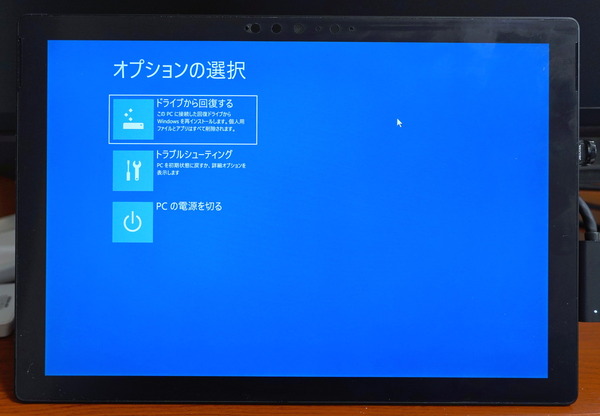
既存ファイルの扱いについて確認されますが、「ファイルの削除のみ行う」でOKです。完全クリーンアップは非常に時間がかかります。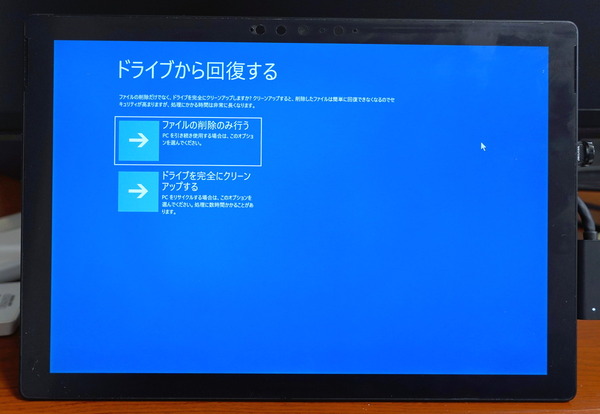
あとはポチポチとクリックしていくと、回復(システムの再インストール)が始まります。あとは通常の手順でOSの初期設定を進めるだけです。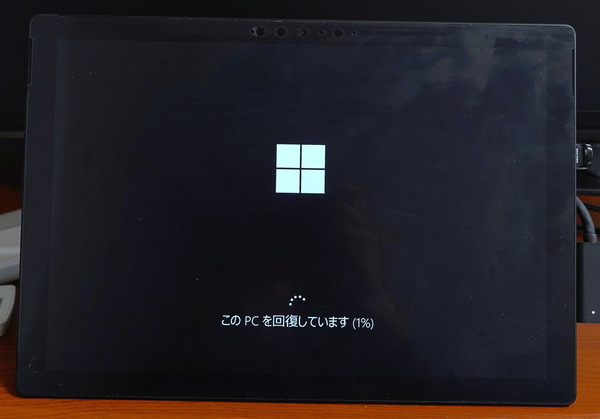
512GBモデルのシリアルで回復イメージをダウンロードし、回復デバイスを作成しましたが、回復デバイスによるOSの再インストールでは自動的にCドライブが最大容量になるようにボリュームサイズを設定してくれました。
Cドライブ容量が952GB、OSインストール直後の空き容量が915GBです。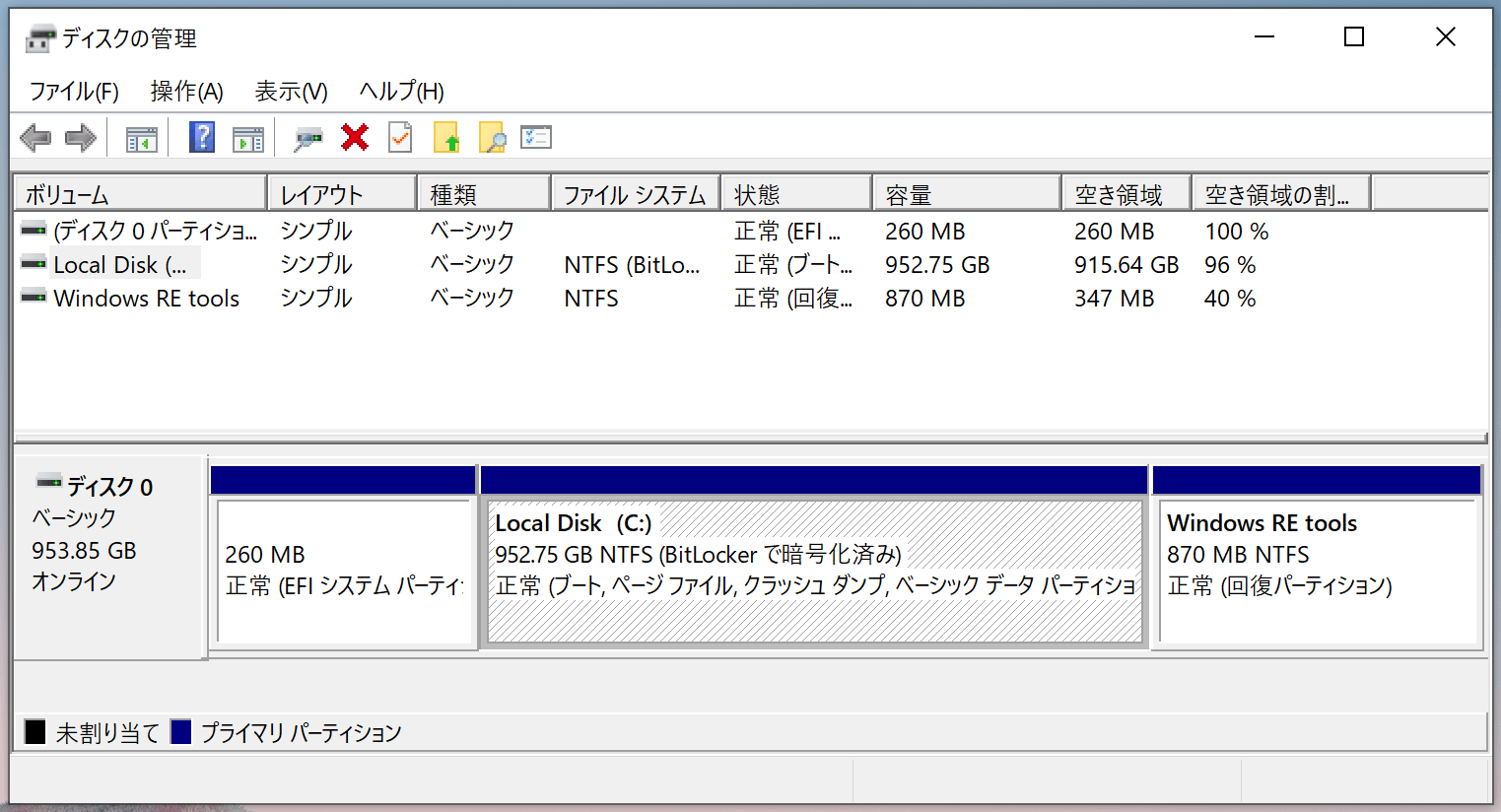
1TB容量のSSDに換装した「Surface Pro 7+」でCrystalDiskMark8やPCMark10 Storage Testを行ってみましたが、読み出し・書き込みの速度も問題なしです。
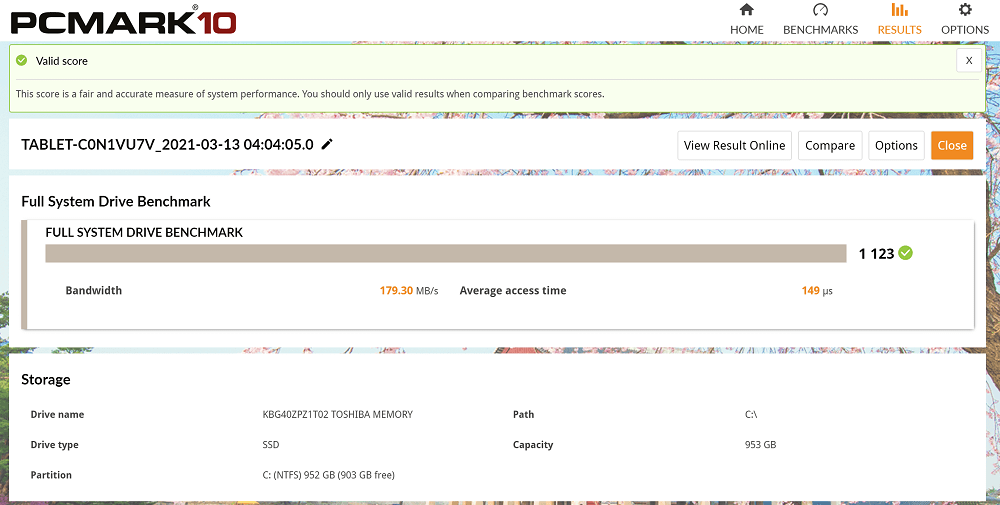
ちなみにSurface Proはシステムのクリーンインストールで自動的にデバイスの暗号化が有効になっています。
デバイスの暗号化を無効化した状態のSSDを、交換品のSurface Pro 7+に移植したところ、以前の環境をそのまま引き継ぐことができました。
普段からデバイスの暗号化を無効化しておくかどうかはセキュリティとトレードオフですが、最初に各自で用意したSSDへSurface Proのシステムをクリーンインストールし、さらにデバイスの暗号化を無効化しておけば、SSDさえ無事なら、交換品など正常に動作する本体へSSDを移植するだけで環境をそのまま再現できます。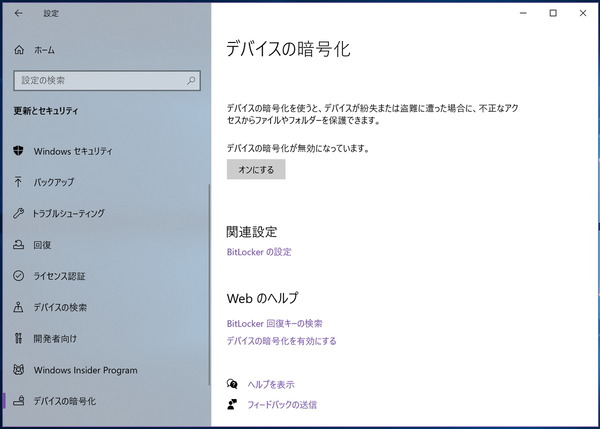
以上、『Surface Pro 7+のSSDを1TBに換装してみた』でした。
記事が参考になったと思ったら、ツイートの共有(リツイートやいいね)をお願いします。
Core i7-1165G7を搭載する「Surface Pro 7+」のSSDを購入時の512GBから1TBへと換装してみたので、換装手順やOSの再インストールなどについて解説します。https://t.co/qWvOCeC8H5 pic.twitter.com/KmWgHKDZyK
— 自作とゲームと趣味の日々 (@jisakuhibi) May 12, 2021
Microsoft Surface Pro タイプカバー アイスブルー
Microsoft Surface Pro タイプカバー プラチナ
Microsoft Surface Pro タイプカバー ポピーレッド
Amazon.co.jpで詳細情報を見る
日本マイクロソフト公式通販 で詳細情報を見る
関連記事
・Core i7-1165G7搭載「Surface Pro 7+」をレビュー。Pro7無印と徹底比較
・RTX 3070搭載「MSI GS66 Stealth」をレビュー
・RTX 3080搭載「GIGABYTE AERO 15 OLED」をレビュー














コメント